Che cos’è il Centralino Live?
Switchboard Live è una piattaforma di distribuzione video che consente di trasmettere simultaneamente in diretta sulla propria piattaforma di streaming (come Dacast) e su tutti i canali di social media più popolari (come Facebook e Youtube).
Avete bisogno di un account Switchboard Live a pagamento?
Sì. Il costo minimo è di 35 dollari al mese (con fatturazione annuale) per 3 destinazioni di streaming live simultanee. È disponibile anche una prova gratuita di 7 giorni.
Cosa succede se non sono cliente del Centralino Live?
È comunque possibile utilizzare il metodo
il metodo di streaming multidestinazione con il vostro encoder
per trasmettere simultaneamente su Facebook (o altri canali di social media) e su Dacast.
Come effettuare lo streaming su Dacast utilizzando Switchboard Live?
Per effettuare lo streaming su Dacast e altre piattaforme tramite Switchboard Live, è necessario quanto segue:
- A
Dacast
conto. - A
Centralino Live
conto. - Un
Codificatore
. - E qualsiasi account di social media di vostra scelta (YouTube o Facebook, per esempio).
Fase 1:
Una volta entrati nella dashboard di Switchboard, fate clic su “+ Crea flusso di lavoro encoder”:
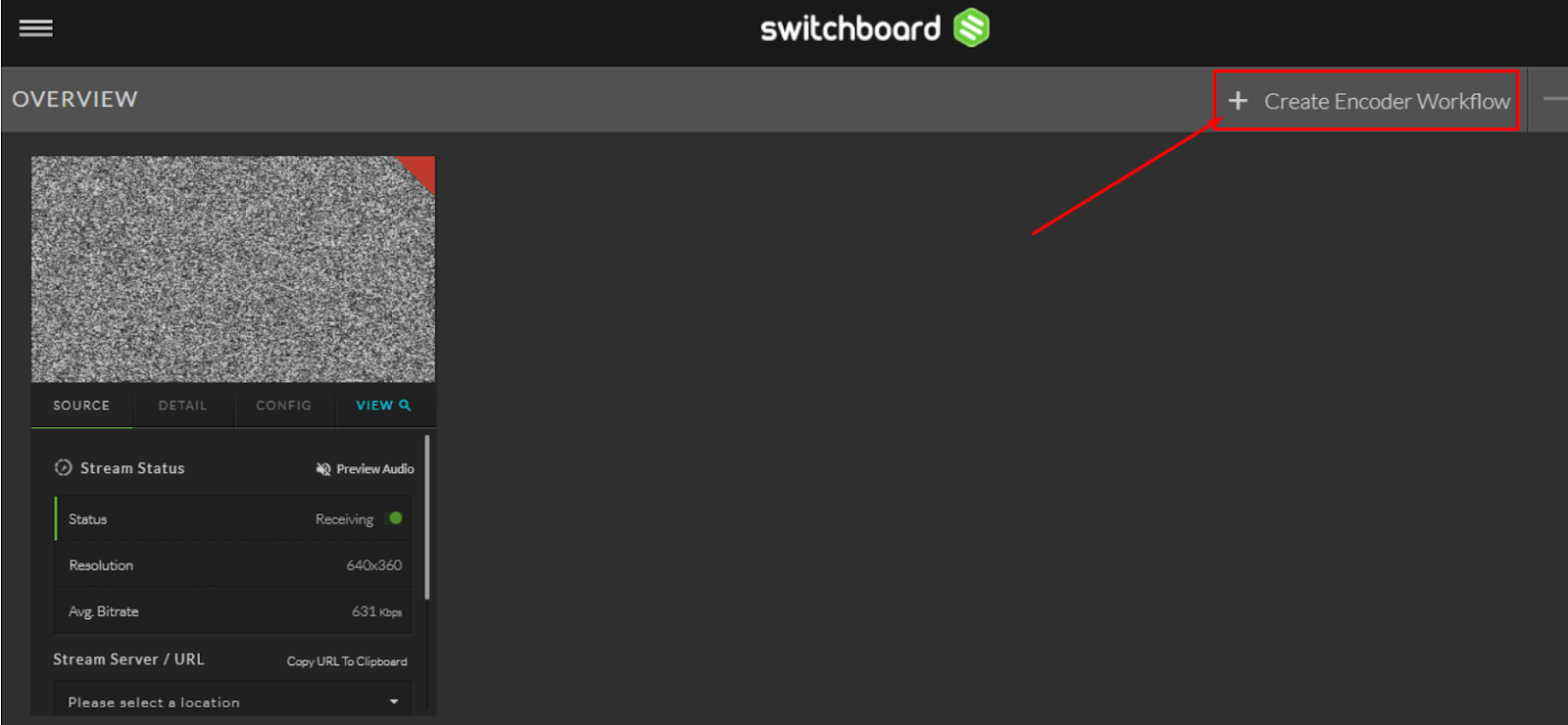
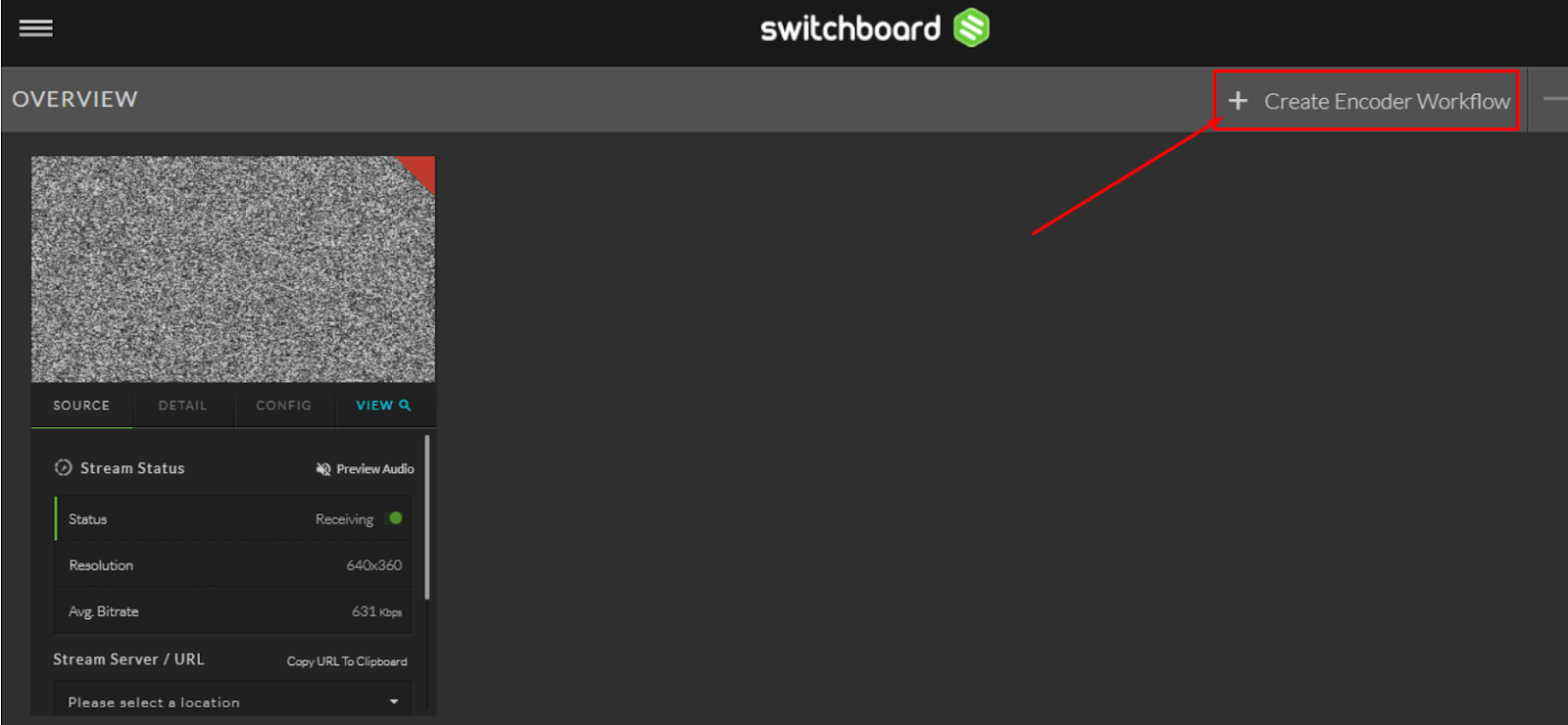
Passo 2:
Quindi
selezionare l’encoder
di vostra scelta (potete filtrare per tipo). In questo esempio, sceglierò OBS:
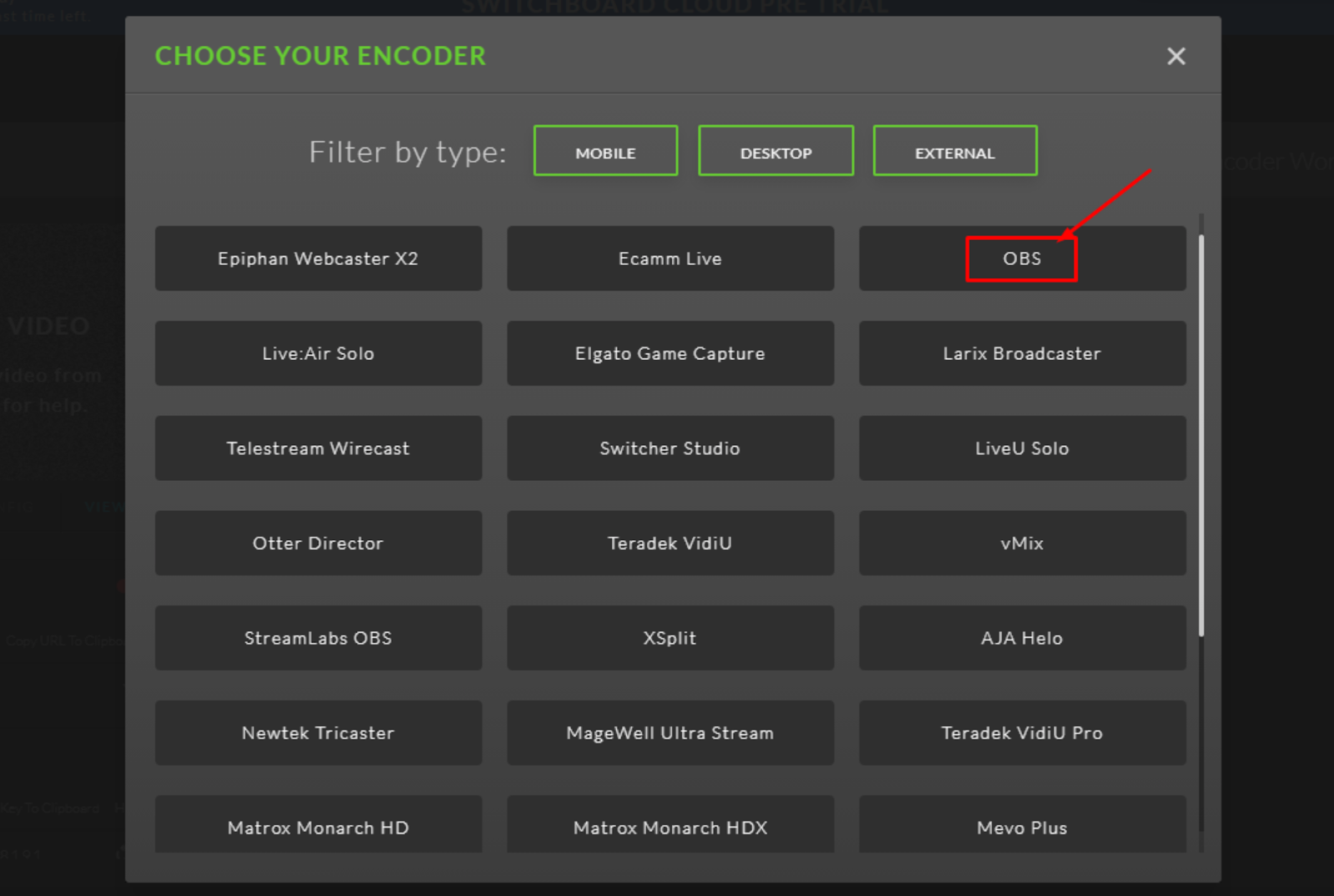
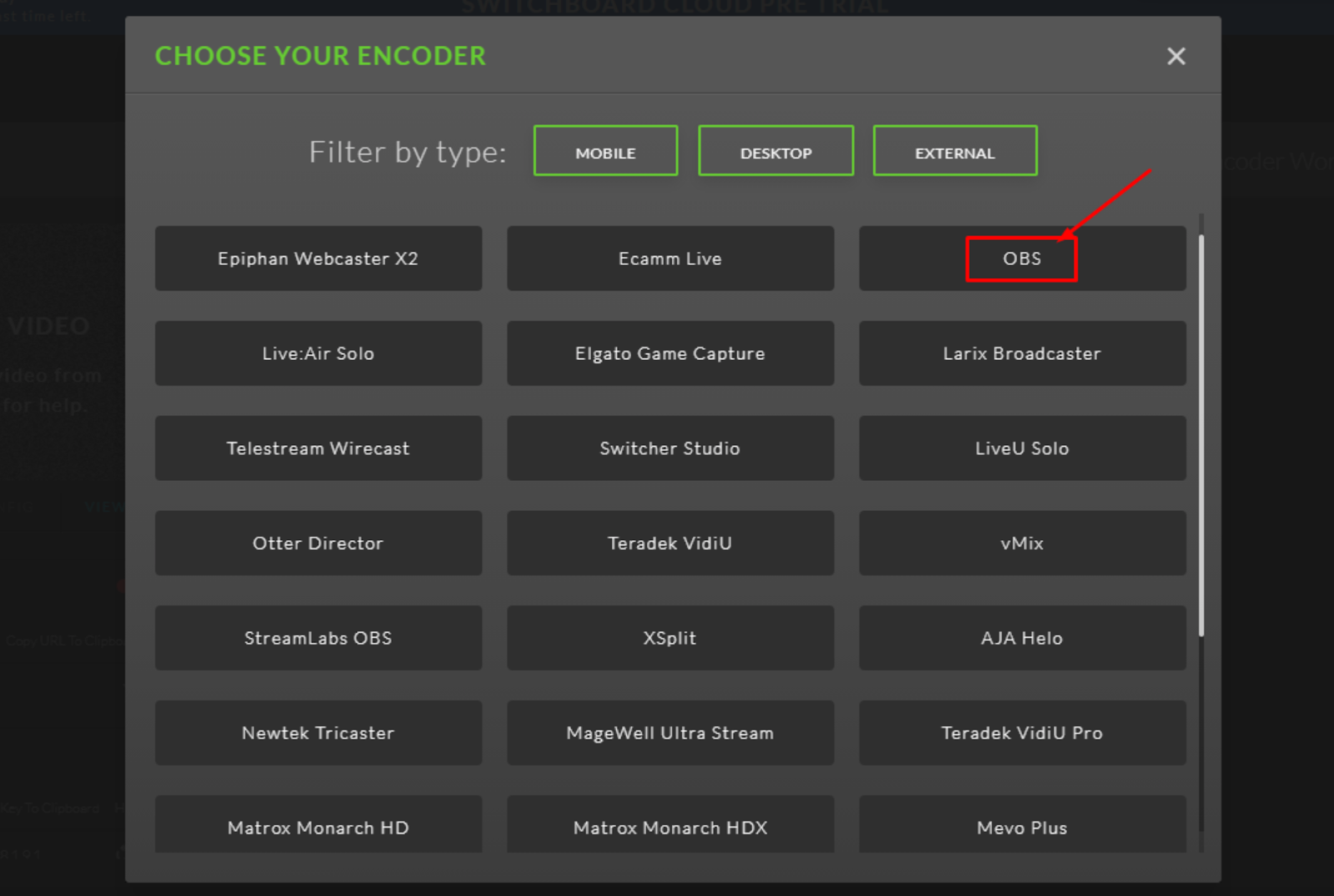
Passo 3:
Ottenere il server/URL del flusso e la chiave/nome del flusso dal proprio account Switchboard. Assicurarsi che la posizione selezionata automaticamente sia corretta:
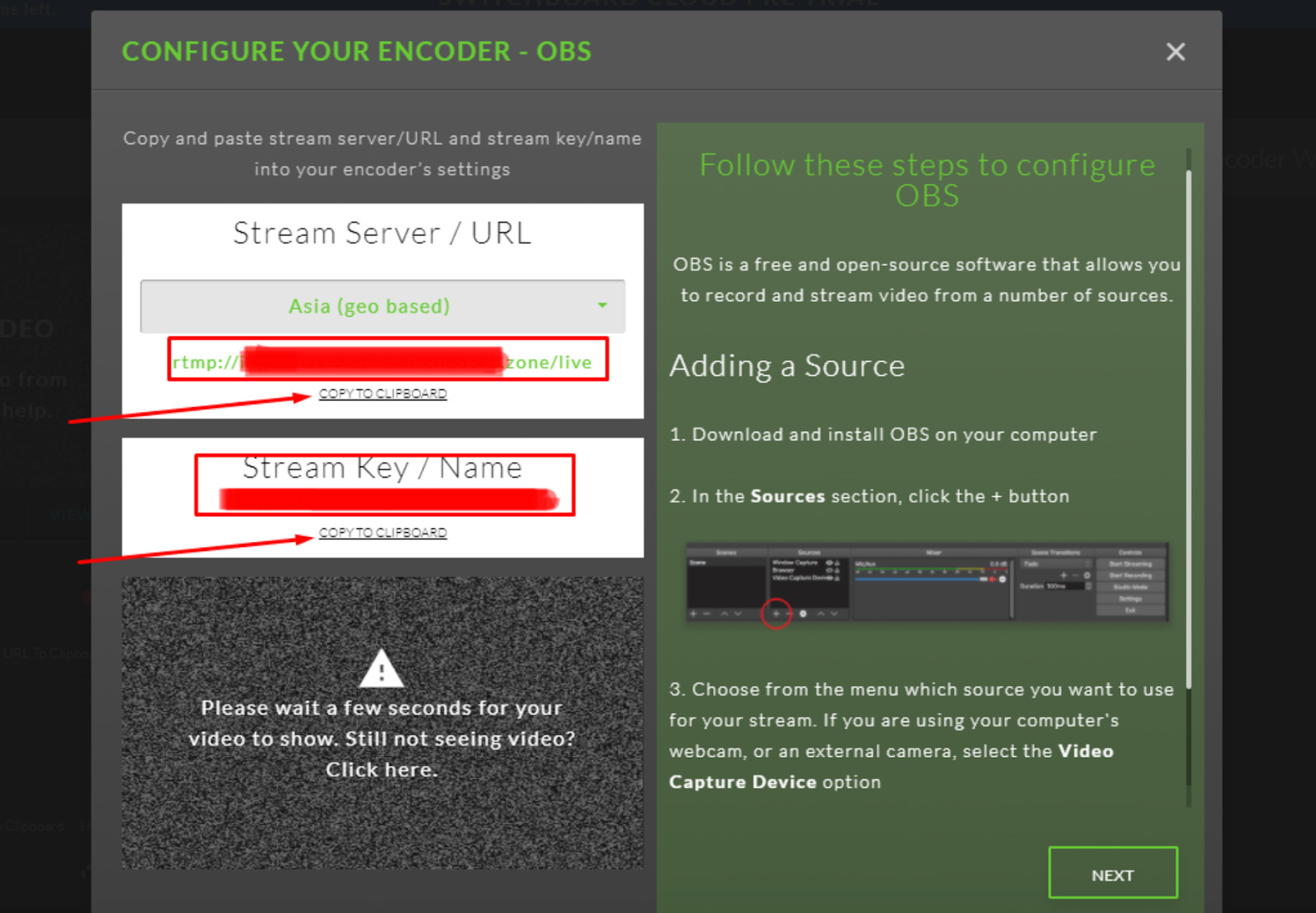
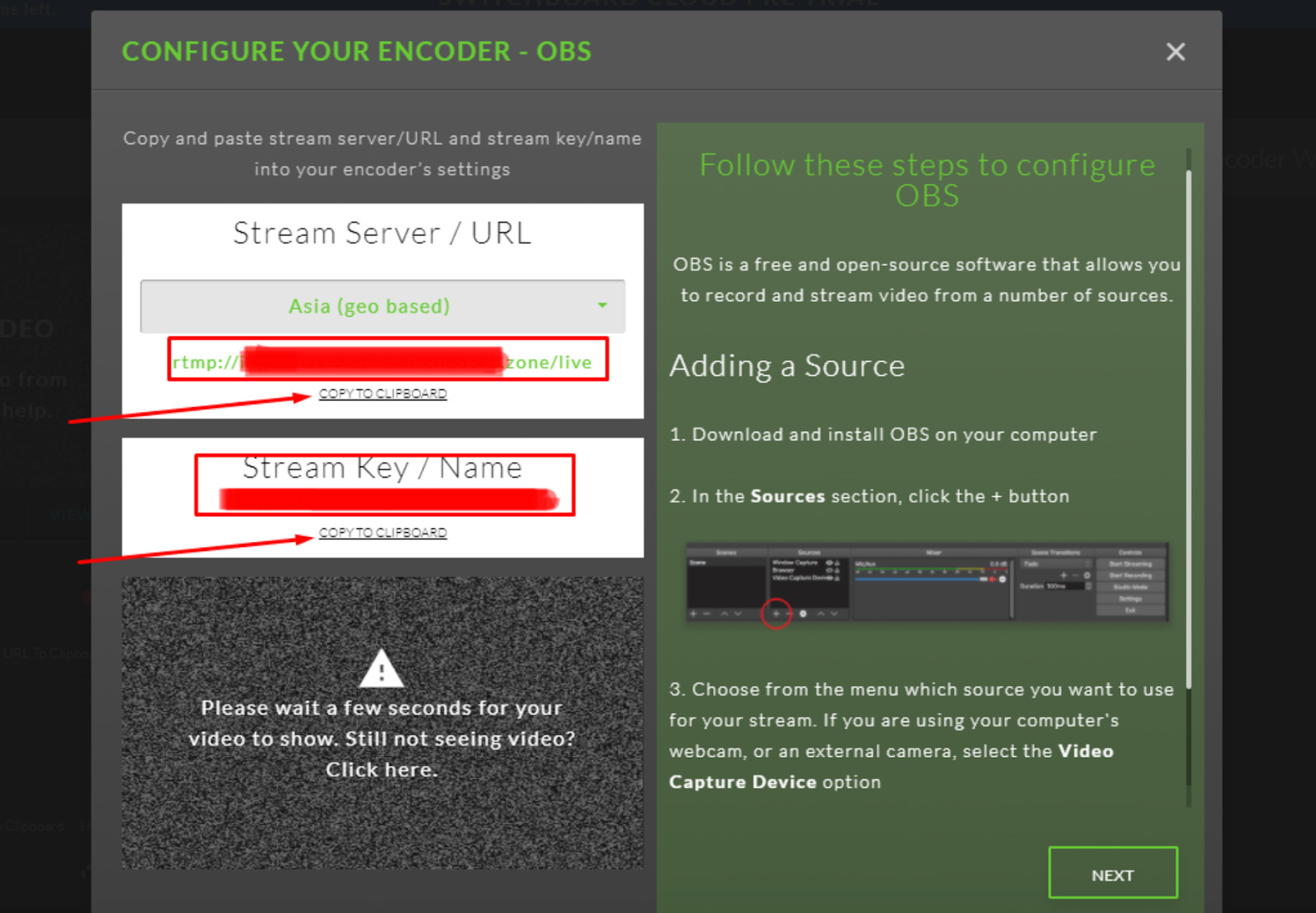
Passo 4:
In OBS, andate su “Impostazioni”, poi su “Stream” e selezionate “Custom” nel servizio.
Ora è possibile riempire la sezione Stream con la configurazione dell’encoder dal centralino live:
- Le informazioni “Stream Server:” saranno inserite nel campo “Server”.
- Le informazioni sulla “Chiave del flusso” verranno inserite nel campo “Chiave del flusso”.
Una volta pronti, potete fare clic su “Applica” e poi su “OK”:
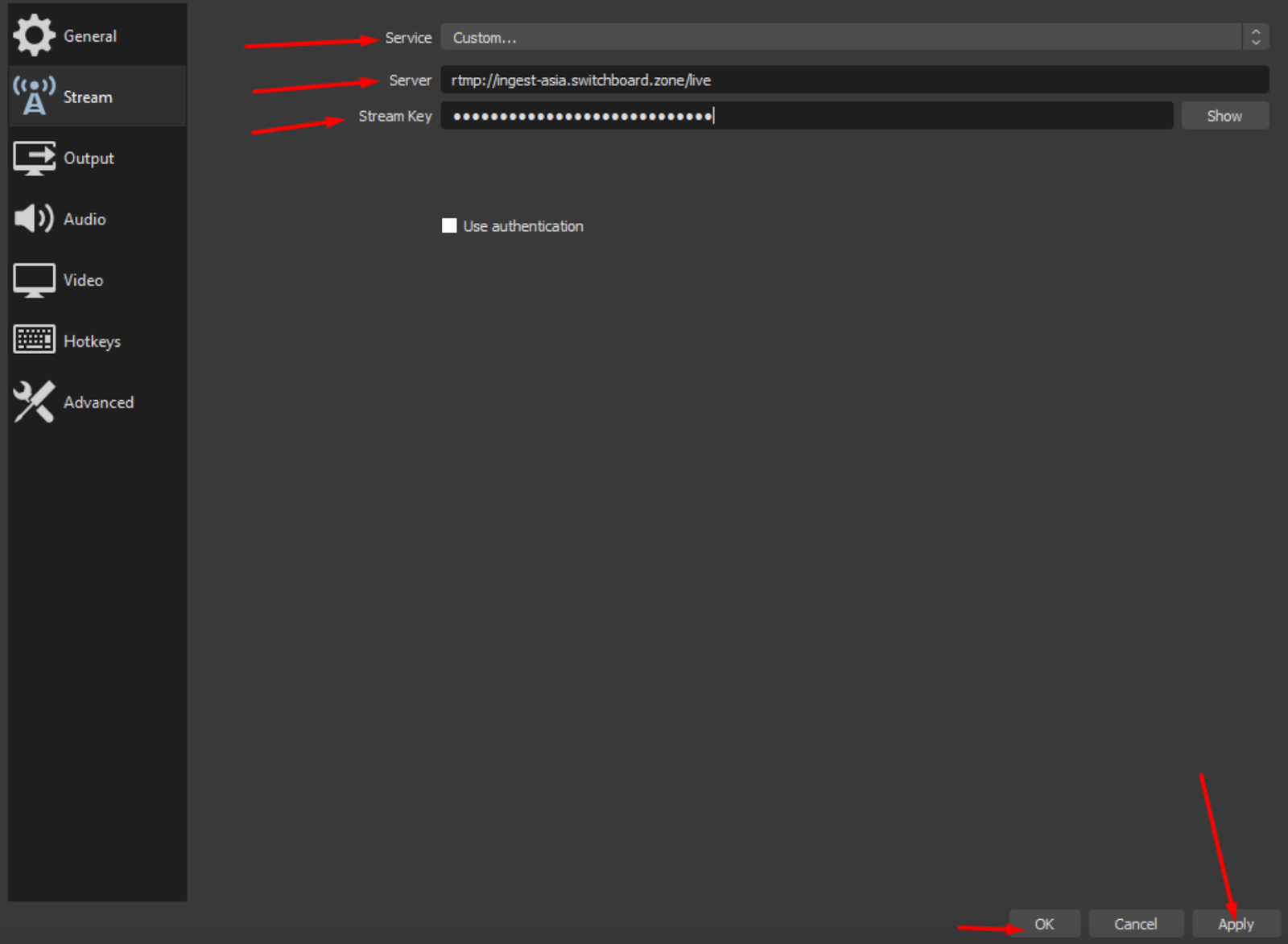
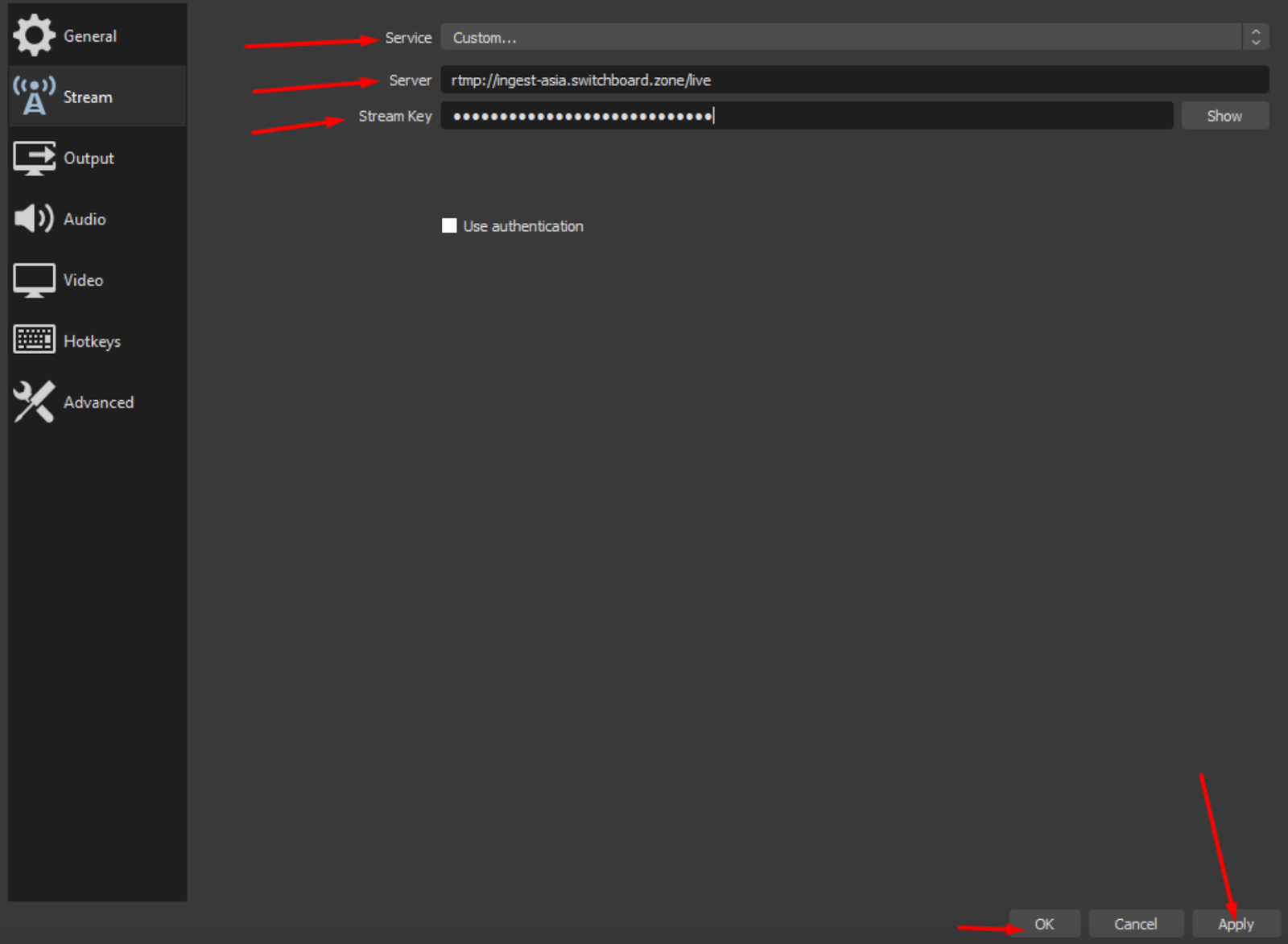
Passo 5:
Selezionate la fonte preferita sul vostro Encoder (OBS nel nostro caso) e, quando siete pronti, fate clic su “Start Streaming”:
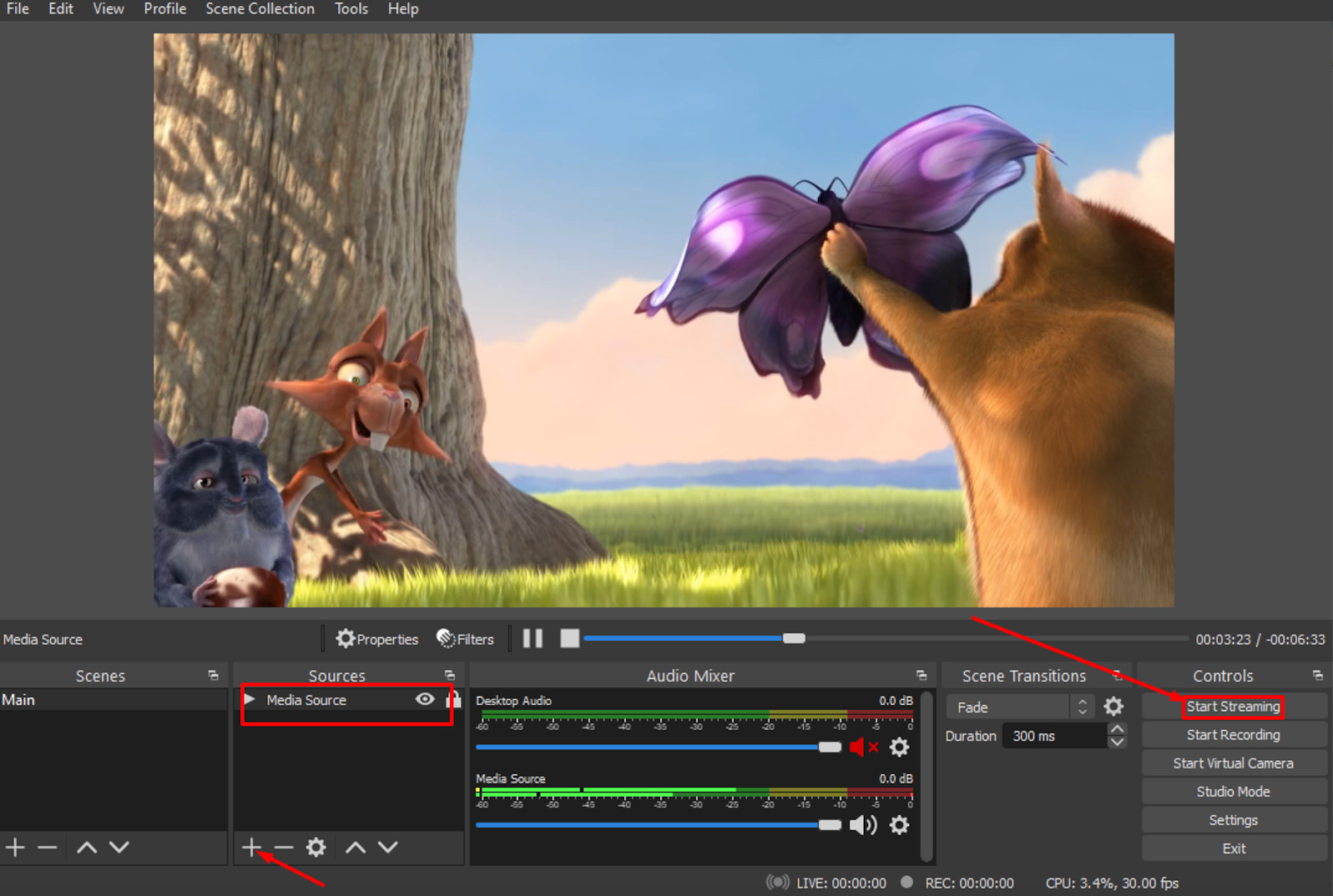
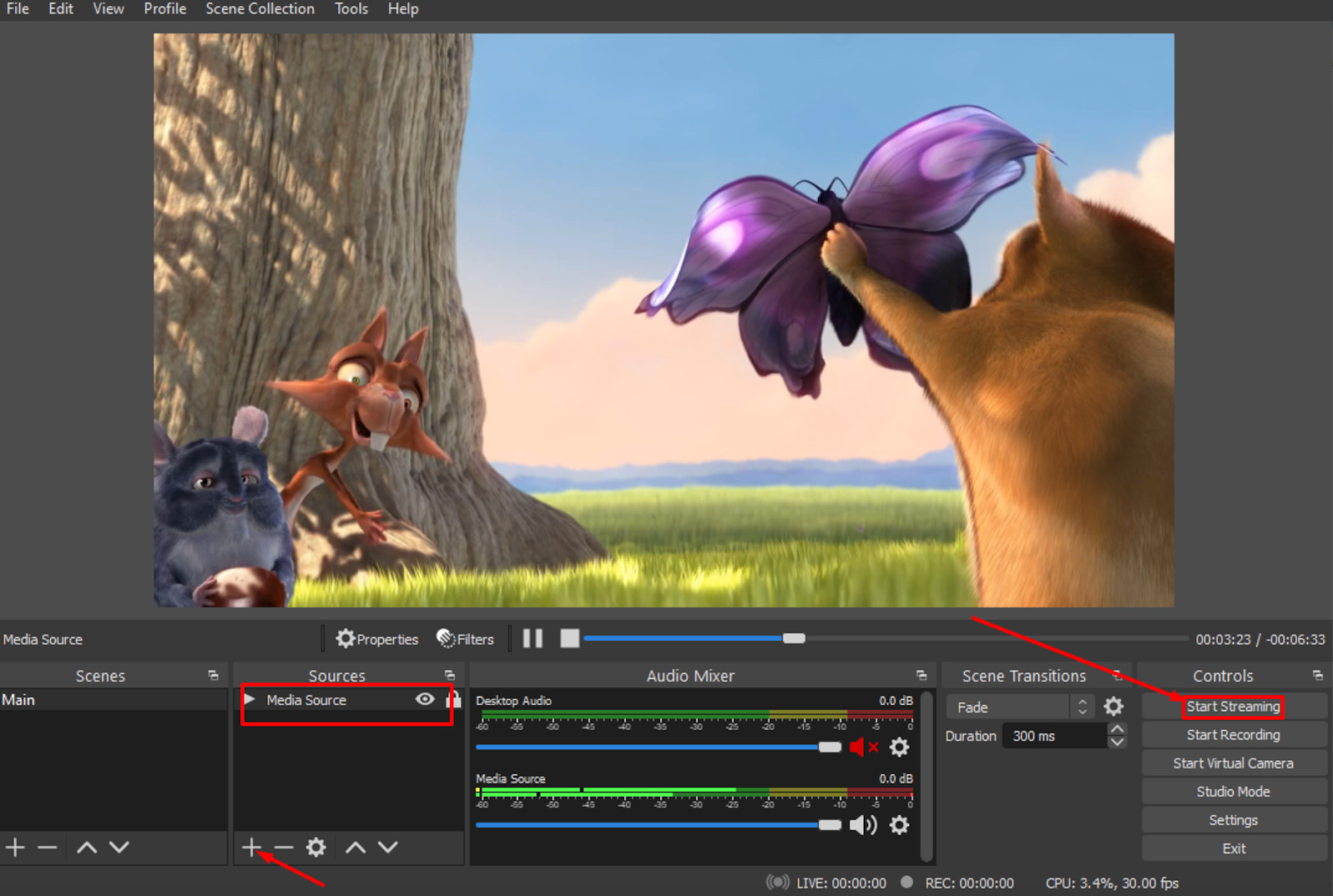
Passo 6:
Dopo qualche secondo, il flusso dovrebbe apparire sulla dashboard di Switchboard. Una volta fatto, fare clic su “Fine”:
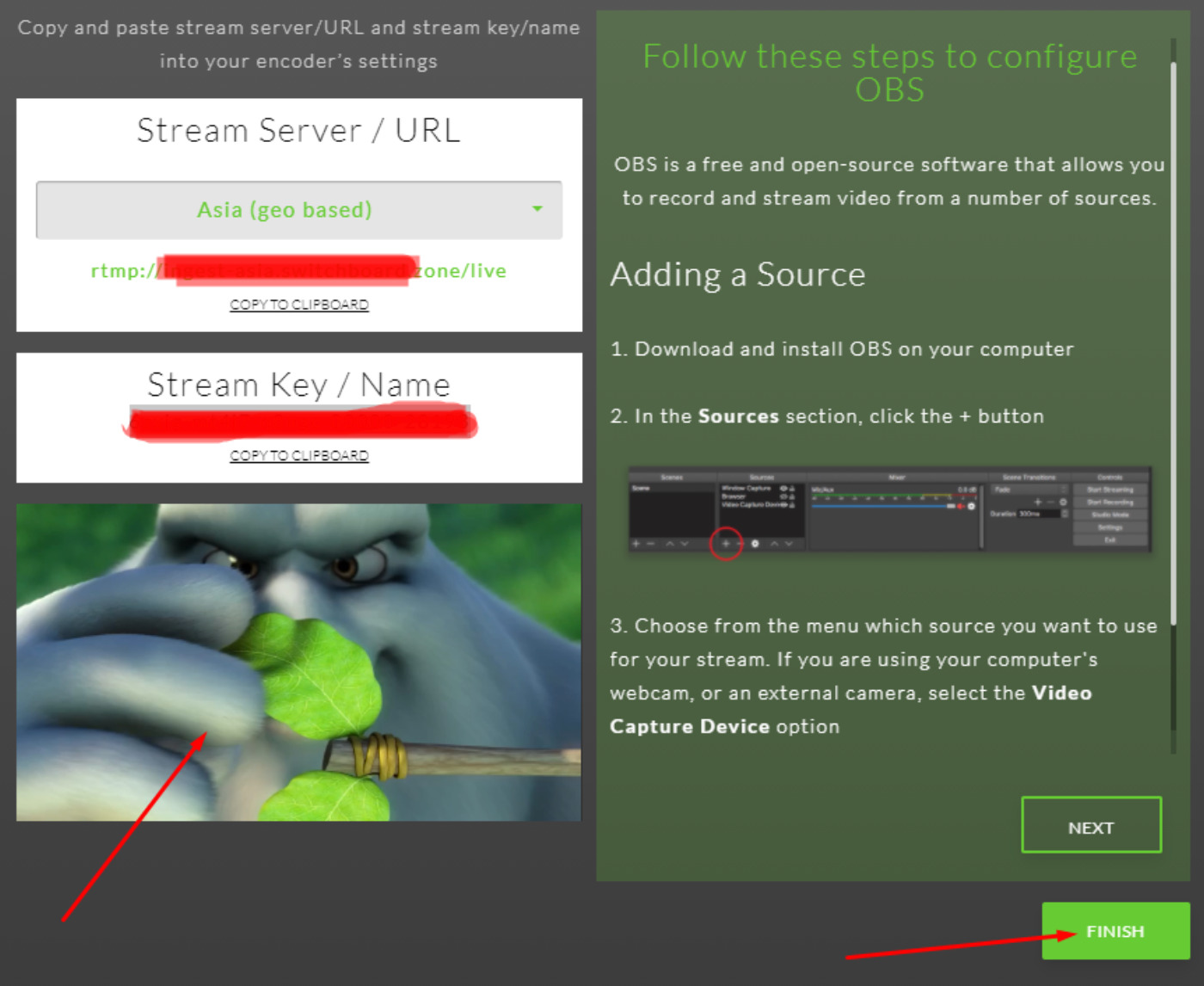
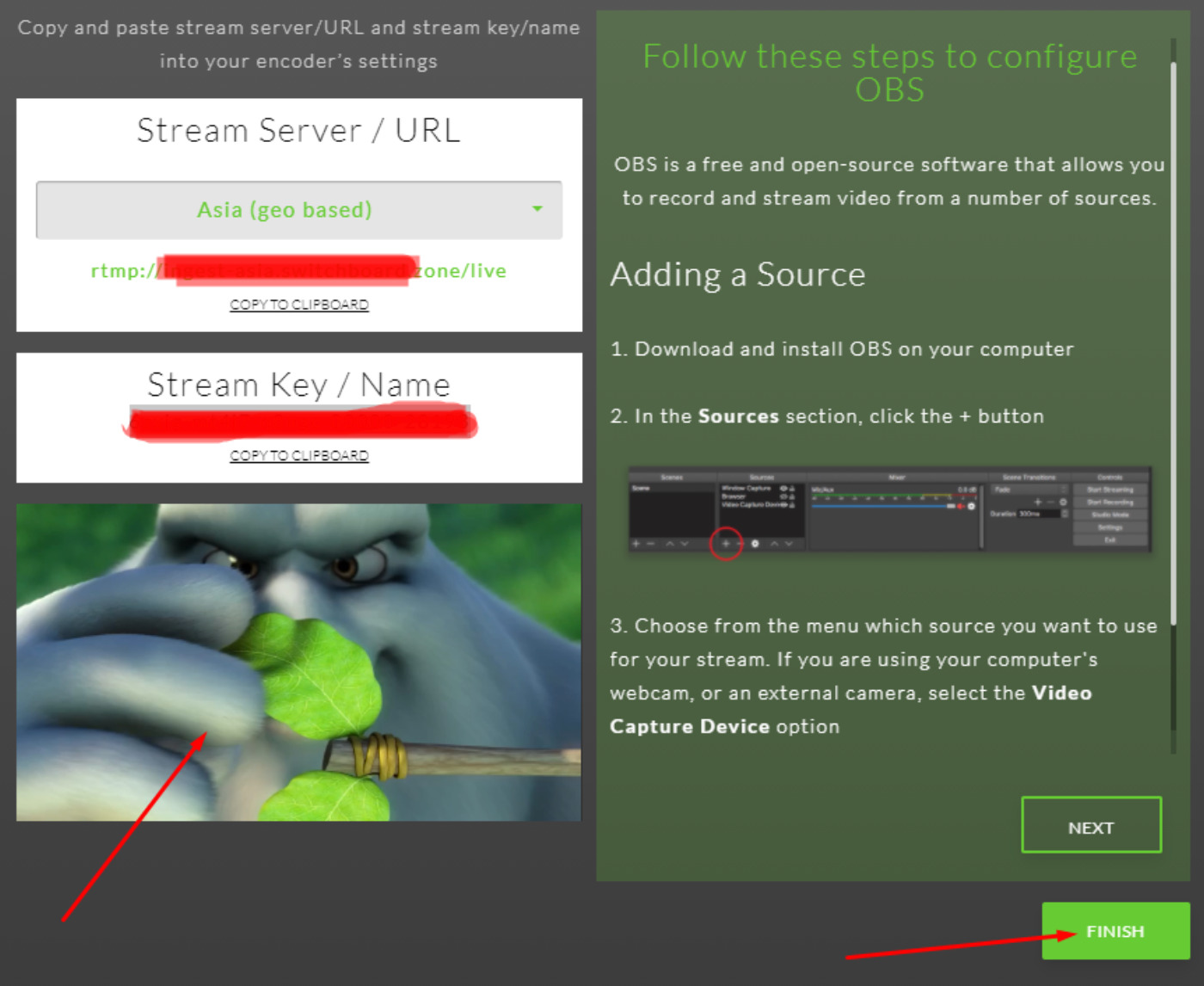
Passo 7:
Ora siete pronti a selezionare la destinazione del vostro streaming (NOTA: assicuratevi di scegliere una località di streaming prima di andare in onda).
Per prima cosa, fare clic sul segno più sotto “Destinazioni (nuove)”, quindi fare clic su “Nuova destinazione”.
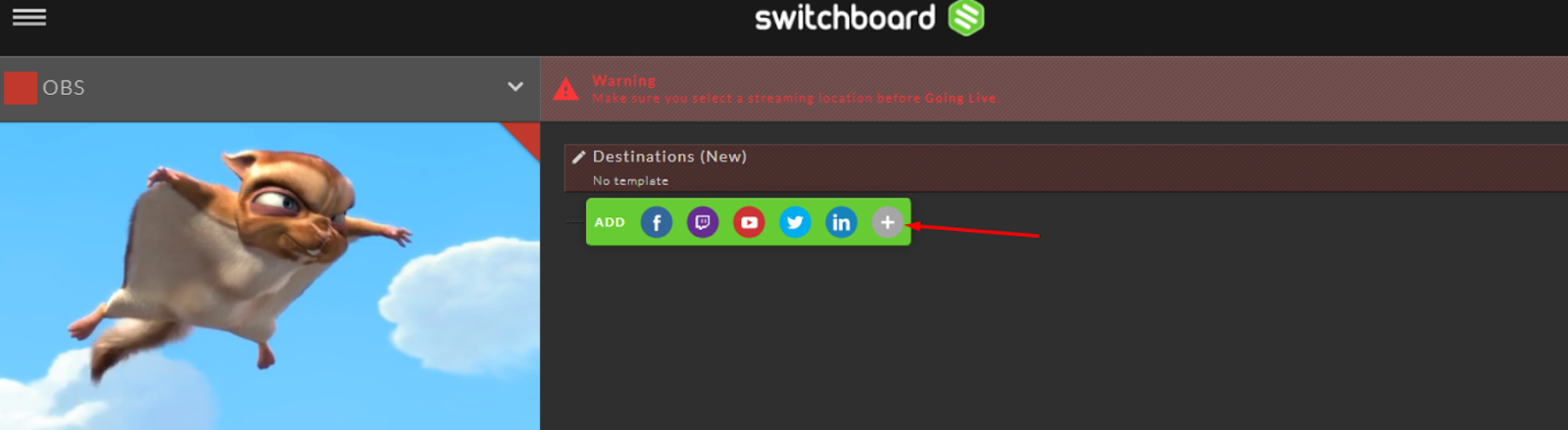
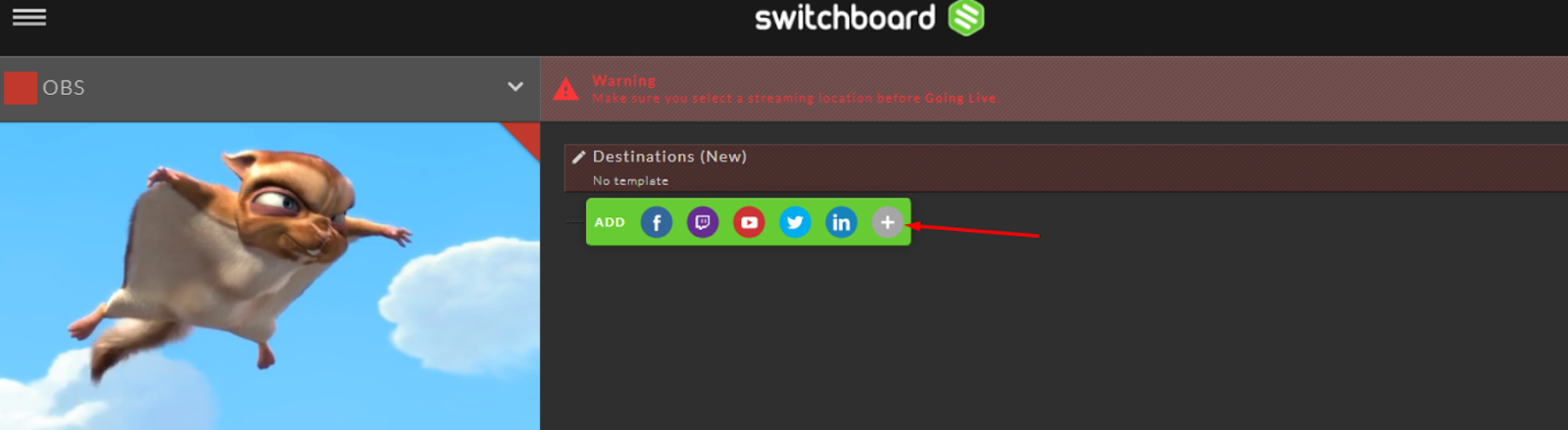
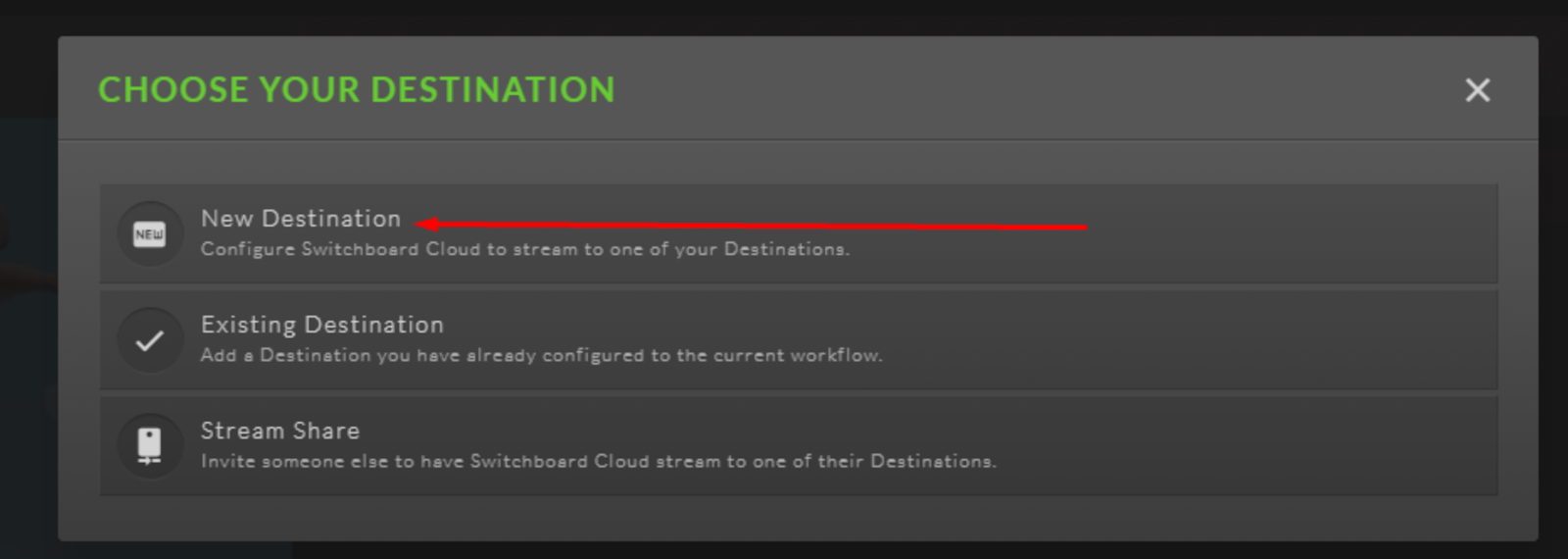
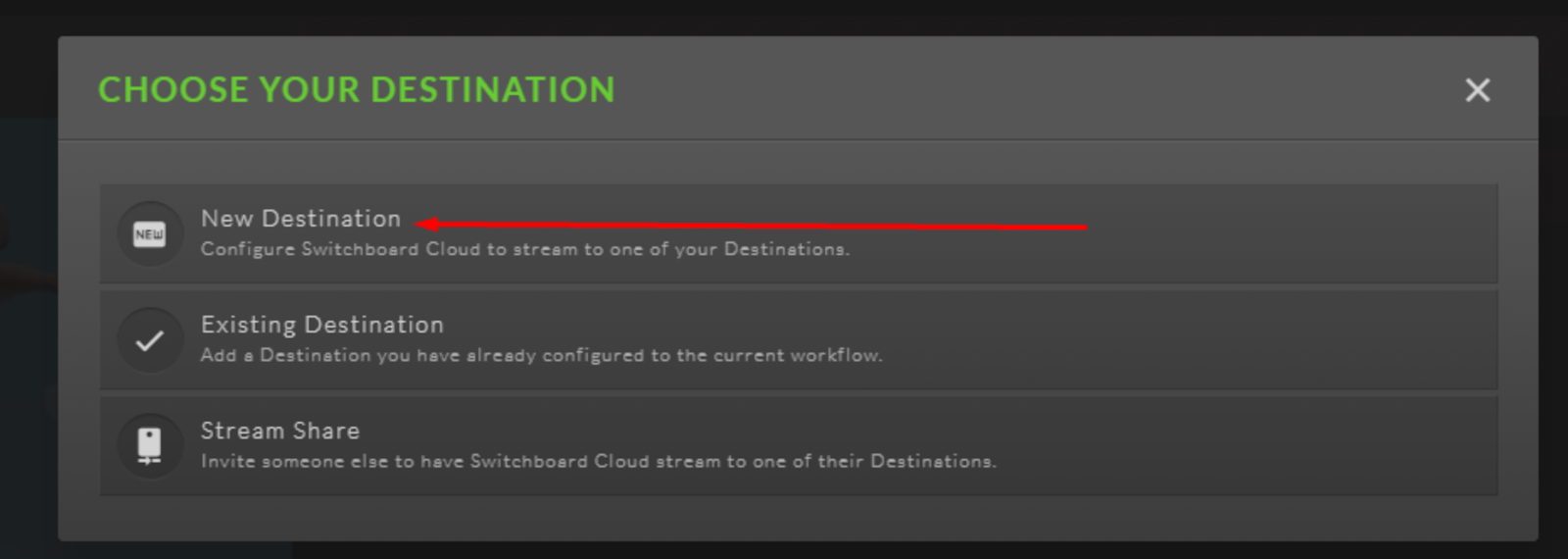
Ora è possibile selezionare la destinazione. In questo caso, selezioneremo RTMP per lo streaming in diretta su Dacast:
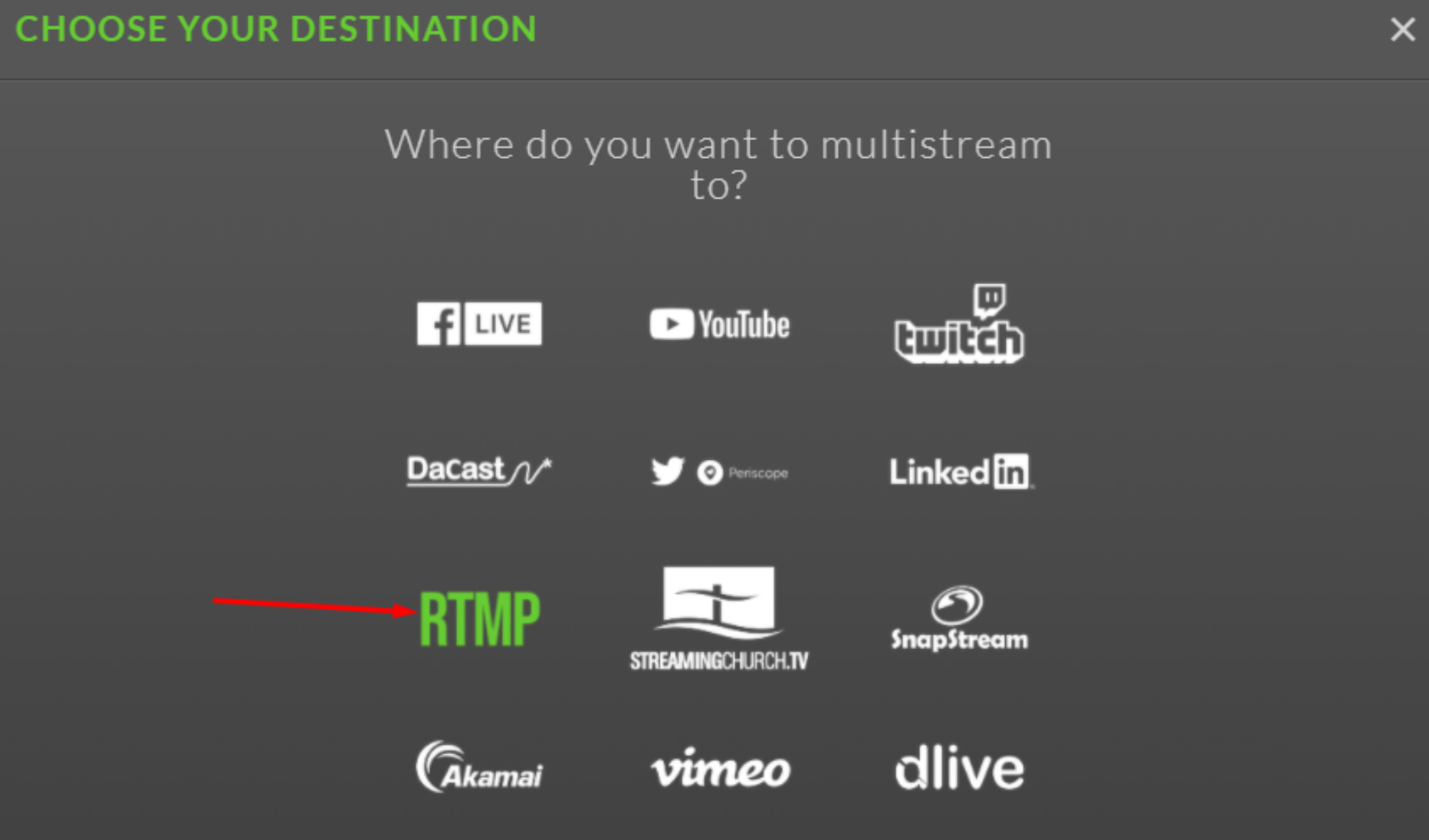
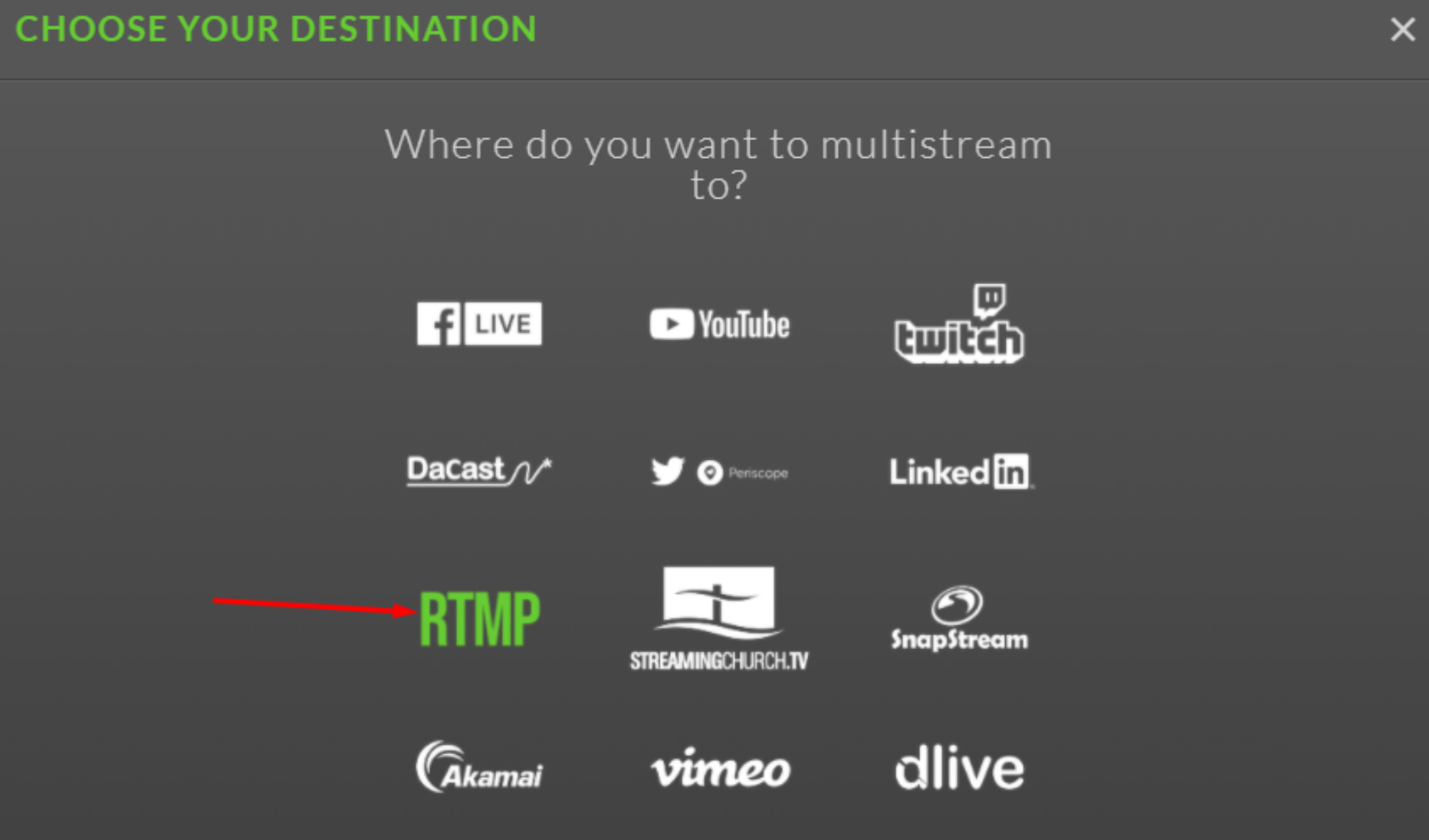
Passo 8:
Ora è possibile accedere al proprio
account Dacast
e cliccare sulla voce
flusso in diretta
in cui si desidera trasmettere.
Una volta entrati nel live stream di vostra scelta, andrete nella “scheda Generale” e farete clic sul pulsante “Encoder Setup” per ottenere l’indirizzo del server RTMP, la chiave Stream, il nome utente e la password:
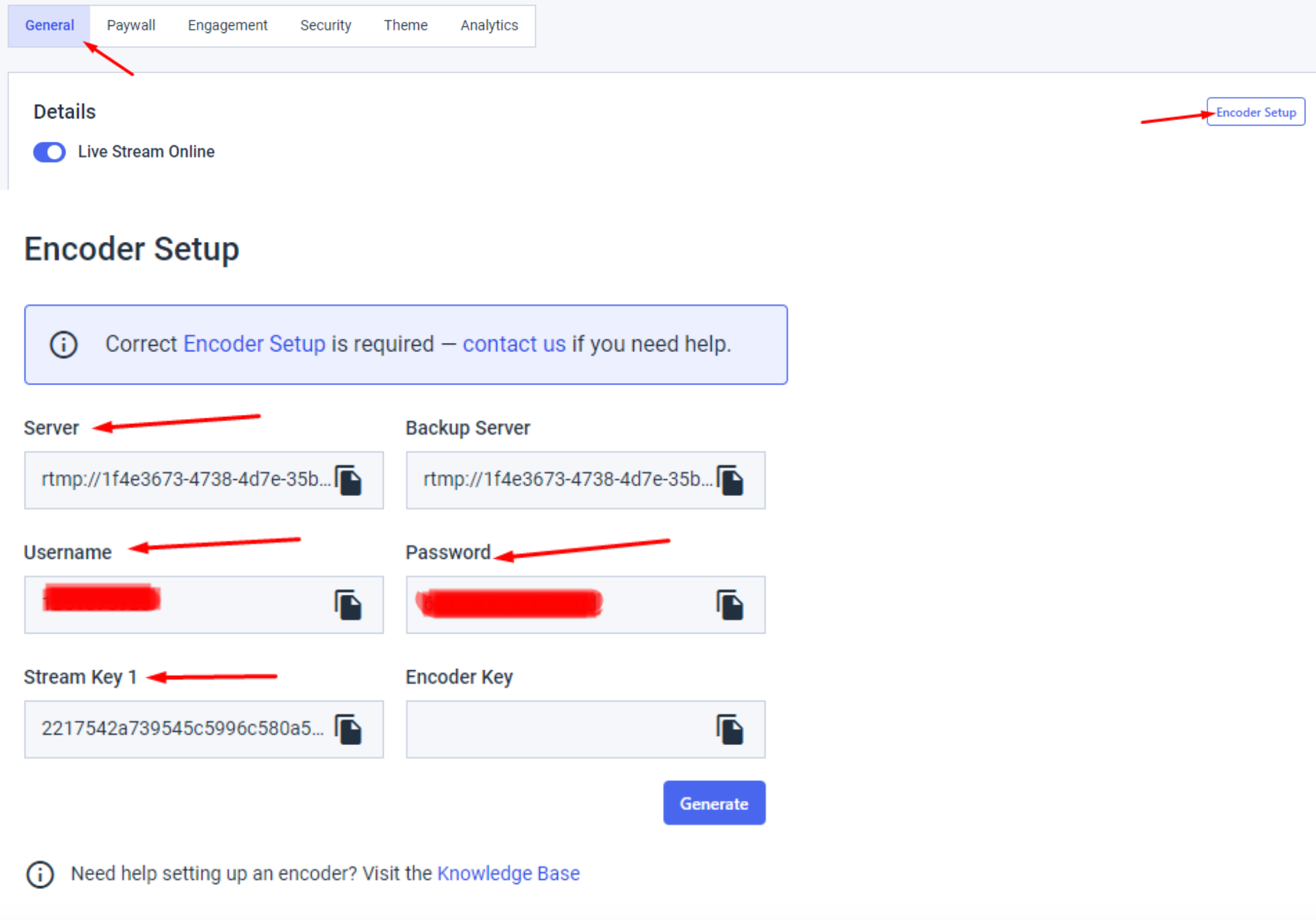
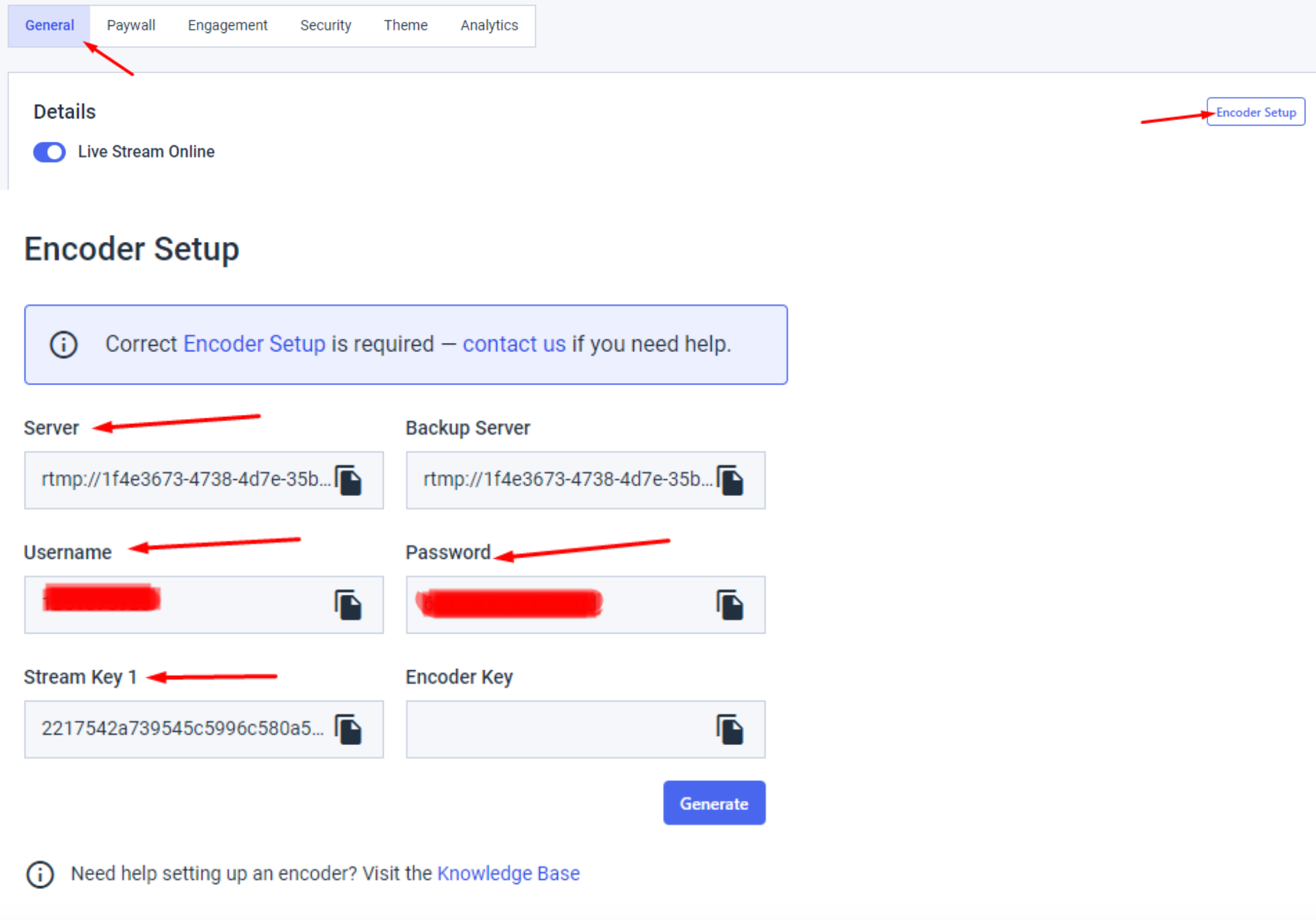
Passo 9:
Tornando a Switchboard Live, è ora possibile compilare il campo Configura destinazione con le informazioni appena ottenute dal nostro account Dacast. IMPORTANTE: assicurarsi di aver attivato l’interruttore “Usa autenticazione”. Una volta pronti, fare clic su “NEXT”.
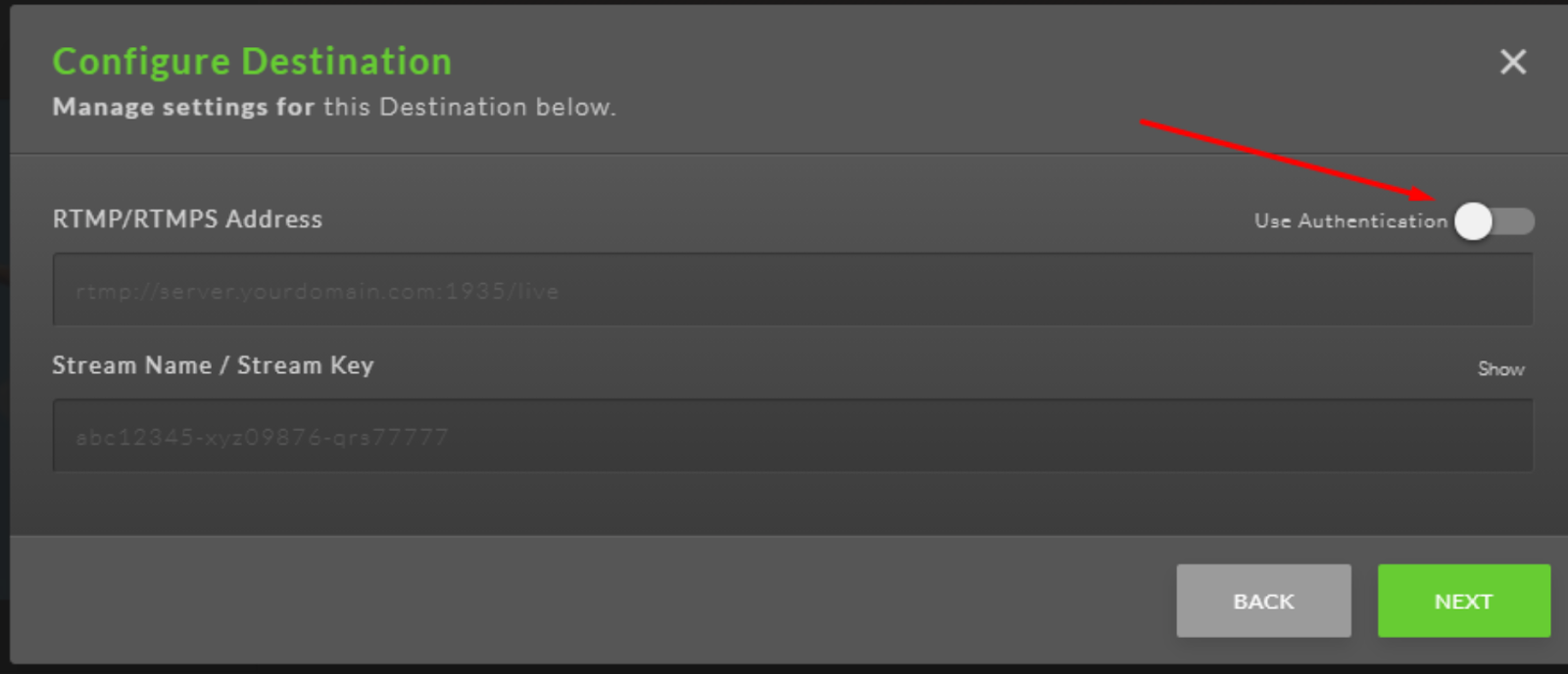
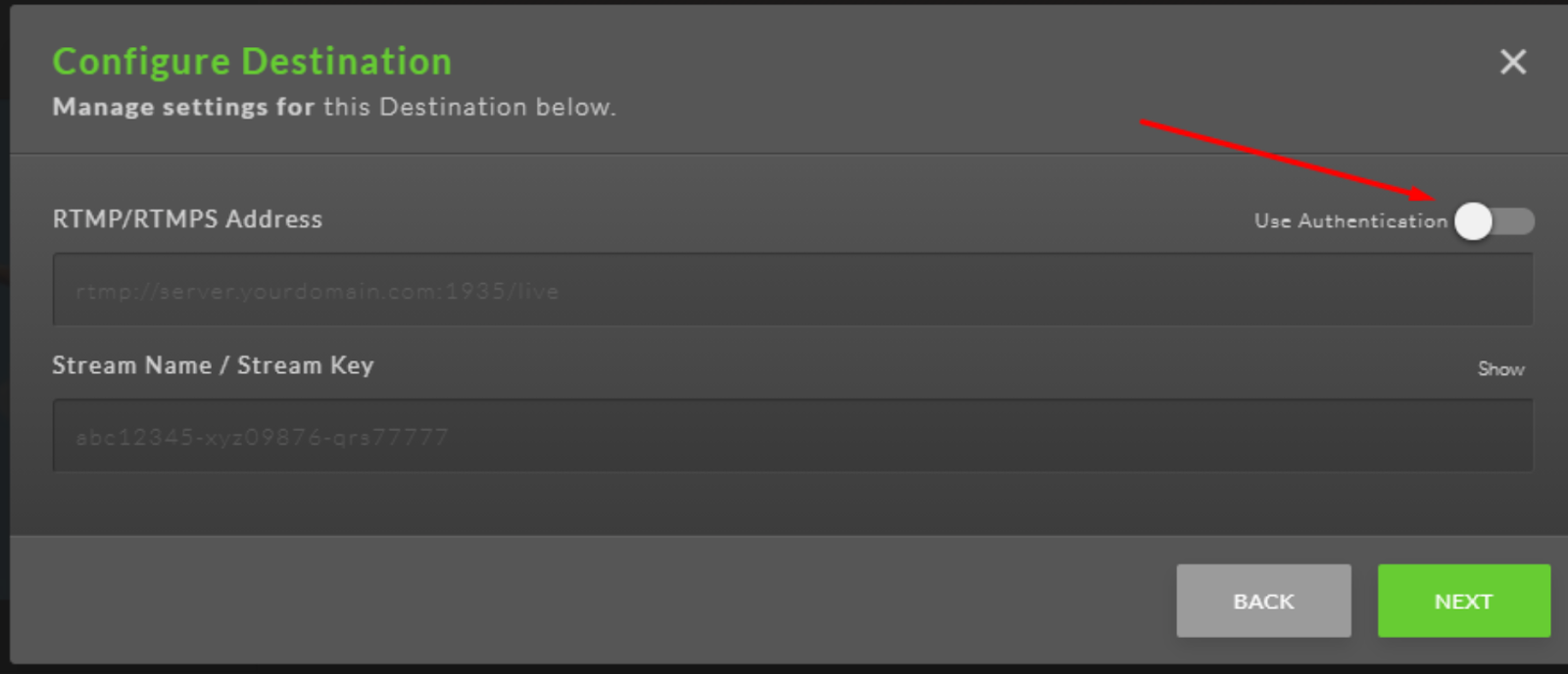
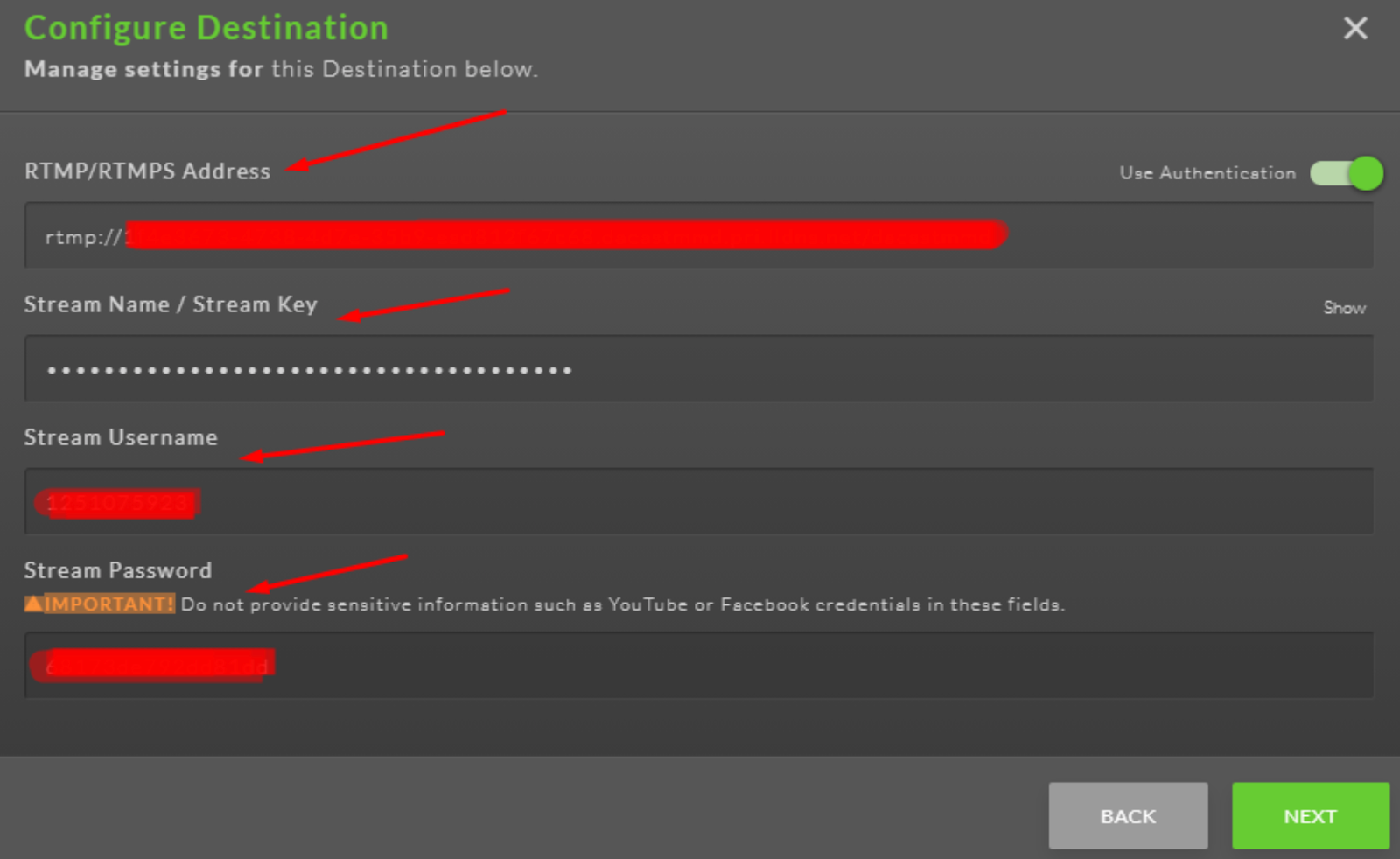
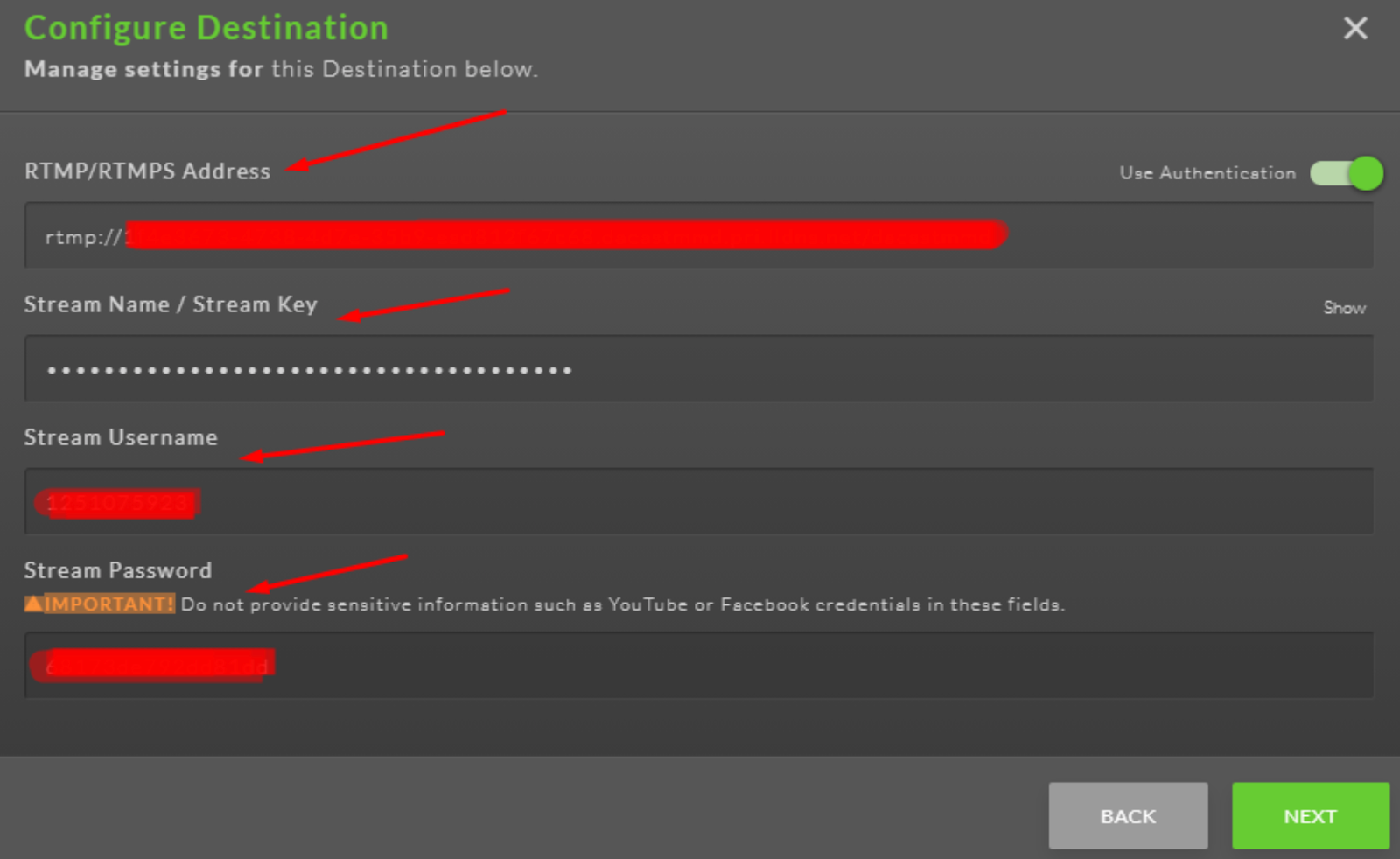
Passo 10:
Cliccate su “AGGIUNGI UN’ALTRA DESTINAZIONE” se volete trasmettere in streaming su altre piattaforme contemporaneamente. Al termine del processo, fare clic su “FINISH”.
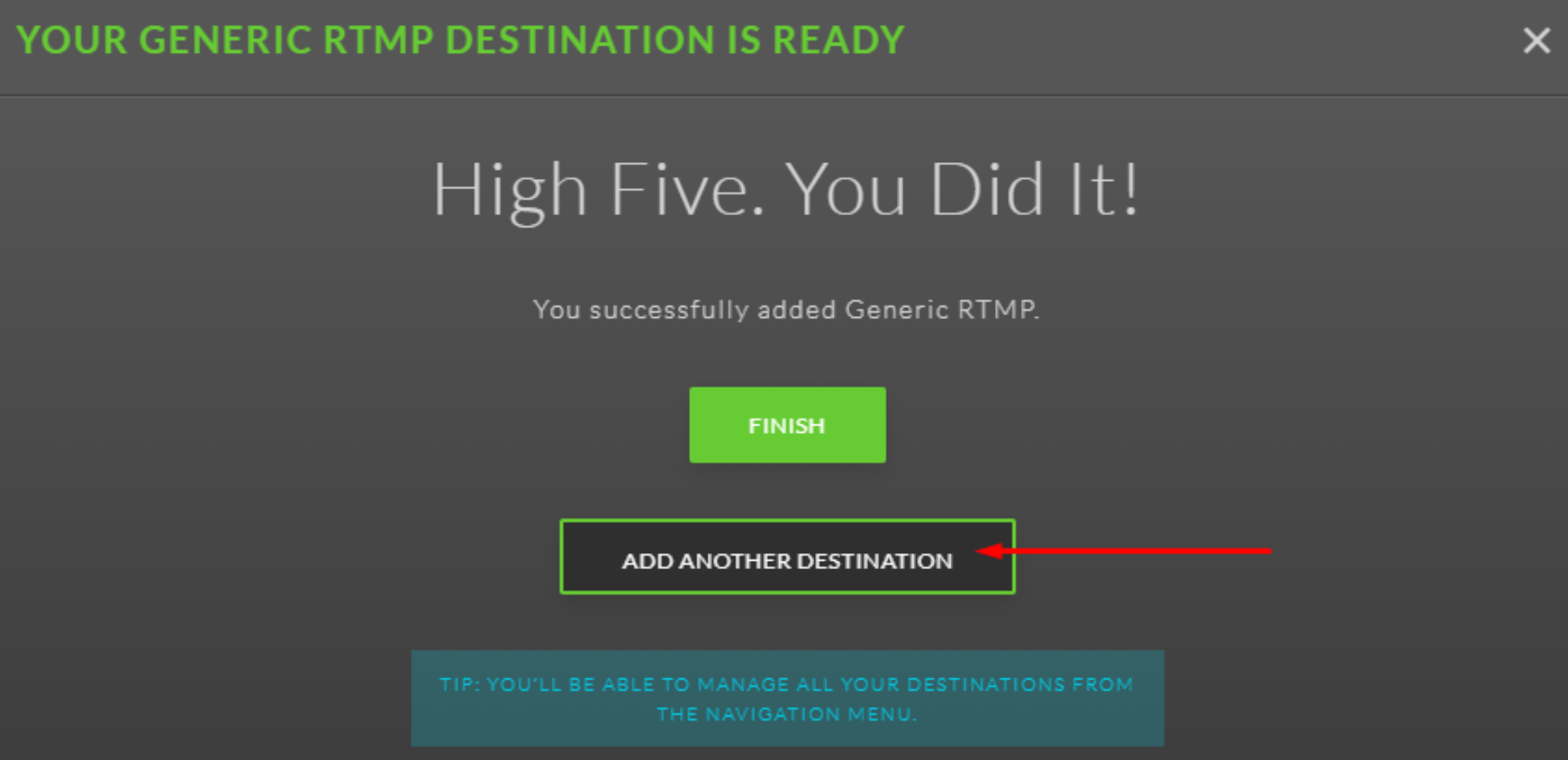
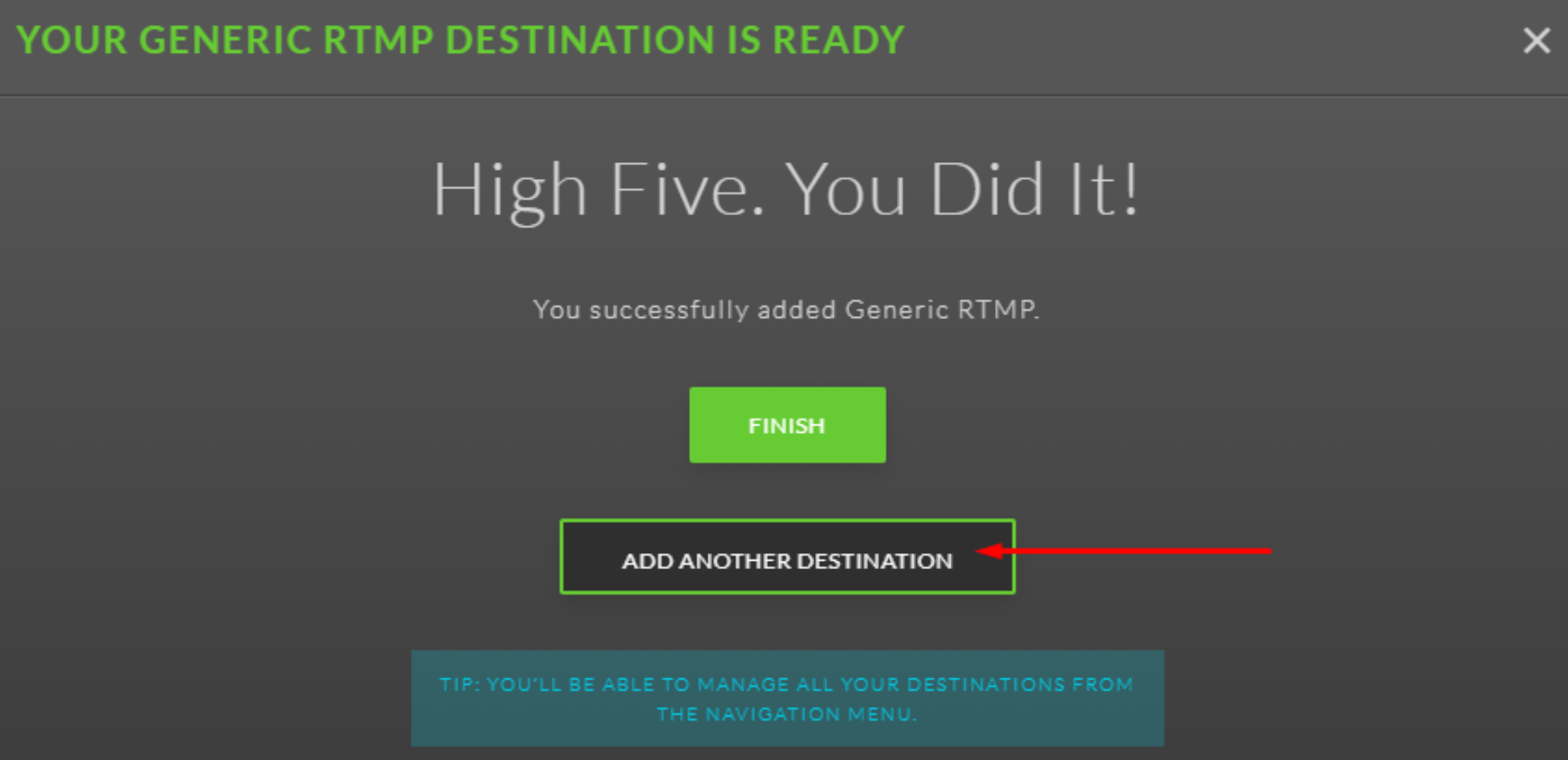
Quindi fare clic su “Go Live” per avviare lo streaming in Switchboard Live.
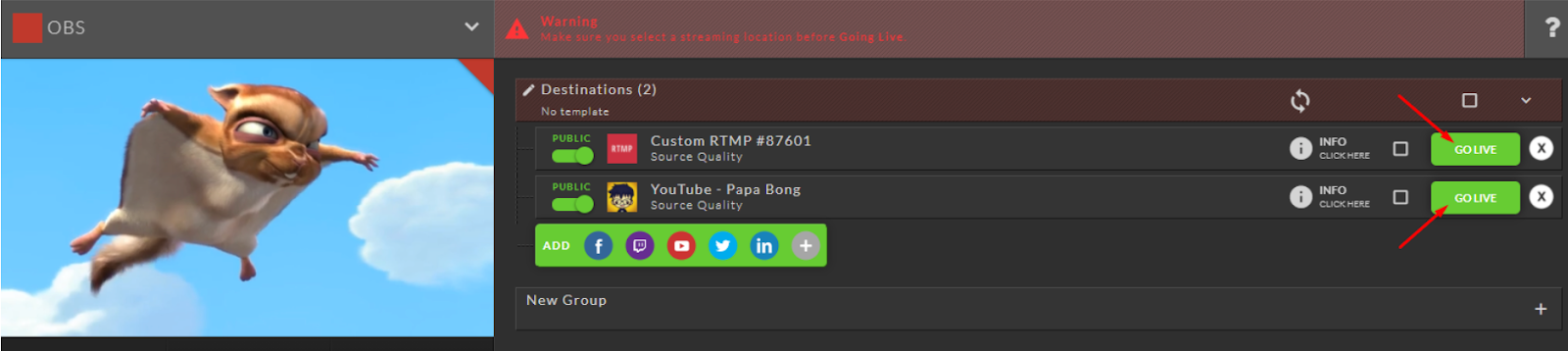
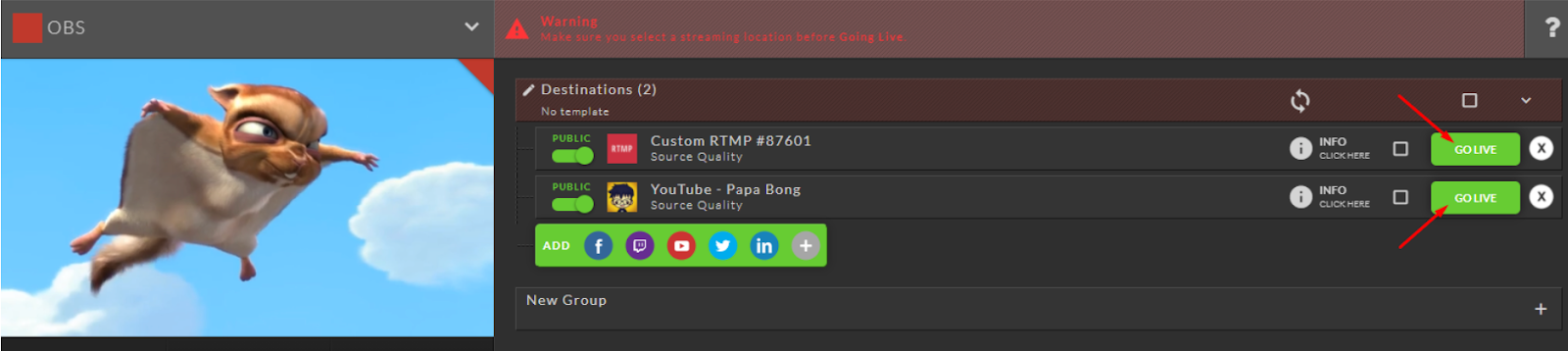
Passo 11:
Nel vostro account Dacast, potete fare clic sull’anteprima per dare un’occhiata al vostro streaming e, quando siete pronti, attivare il vostro live stream per andare online:


Non siete ancora utenti Dacast? Provate la nostra piattaforma GRATUITAMENTE per 14 giorni:

